Wenn Sie Windows und Linux auf Ihrem Computer neu installieren müssen, lesen Sie bitte, wie Sie ein ISO-Image auf einem USB-Stick erstellen und verwenden.
Das Erstellen von Installationsmedien für Ihr Betriebssystem war früher einfach.Laden Sie einfach die ISO herunter und brennen Sie sie auf CD oder DVD.Wir verwenden jetzt USB-Laufwerke, und der Vorgang ist für jedes Betriebssystem etwas anders.
Sie können nicht einfach Dateien vom ISO-Disk-Image direkt auf das USB-Flash-Laufwerk kopieren.Zuerst muss die Datenpartition auf dem USB-Laufwerk bootfähig sein.Dieser Vorgang löscht normalerweise Ihren USB-Speicherstick oder Ihre SD-Karte.

Verwenden Sie nach Möglichkeit ein USB 3.0-Laufwerk
USB 2.0 gibt es schon lange und alle Geräte unterstützen es, aber seine Geschwindigkeit ist notorisch langsam.Wenn Sie ein USB 3.0-Flash-Laufwerk verwenden, können Sie die Installation schneller durchführen.Die Preise sind stark gefallen und die Geschwindigkeit hat sich deutlich erhöht.Sie können die Geschwindigkeit bis zu 10-mal erhöhen.Wenn Sie ein steckbares Gerät herstellen, ist Geschwindigkeit wirklich wichtig.
Machen Sie sich keine Sorgen um die Kompatibilität, diese schnelleren Laufwerke sind vollständig mit dem alten USB 2.0-System kompatibel und Sie werden die Vorteile der Geschwindigkeit nicht genießen können.
So erstellen Sie ein ISO-Image auf einem USB-Stick für Windows 7, 8 oder 10
Verwenden Sie das USB/DVD-Download-Tool von Microsoft, um ein bootfähiges Laufwerk zu erstellen.Sie benötigen die ISO-Datei des Windows-Installationsprogramms, um dieses Tool auszuführen.Wenn Sie keinen haben, können Sie die Installationsmedien für Windows 10, 8 oder 7 kostenlos herunterladen, aber Sie benötigen einen gültigen Produktschlüssel, um sie zu verwenden.
Stellen Sie eine ISO-Datei und ein USB-Flash-Laufwerk bereit, und das Tool erstellt ein bootfähiges Laufwerk.
Oder wenn Sie Windows 10 installieren möchten, können Sie es direkt verwendenMicrosoft MedienerstellungstoolDisk-Image herunterladen oder Windows 10-Installationsmedien brennen.
So erstellen Sie ein ISO-Image für Linux auf einem USB-Stick
Es gibt viele Tools, die dies für Sie tun können, aber wir empfehlen eines namensRufusKostenloses Programm -Es ist schneller und zuverlässiger als viele andere Tools, einschließlich UNetbootin.
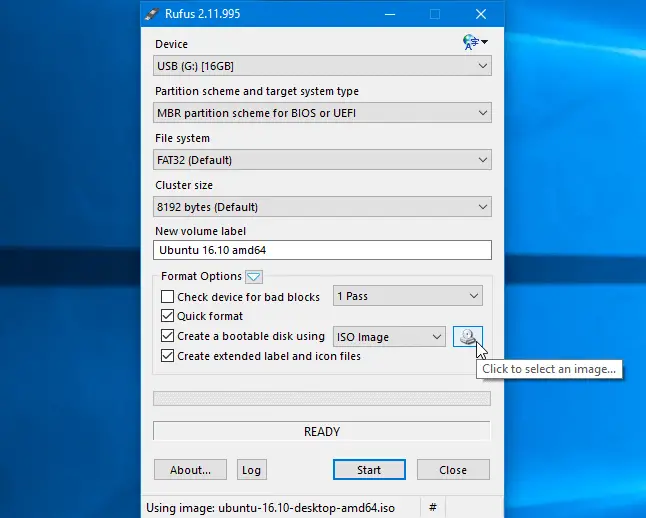
- Laden Sie die Linux-Distribution, die Sie verwenden möchten, im ISO-Format herunter.Sie können es beispielsweise von der Ubuntu-Downloadseite herunterladen.
- Führen Sie das Tool aus, wählen Sie die gewünschte Verteilung aus, navigieren Sie zur heruntergeladenen ISO-Datei und wählen Sie das USB-Laufwerk aus, das Sie verwenden möchten.Den Rest erledigt das Tool.
- Wenn Sie Rufus auf einem Windows-PC ausführen, wird das Tool sofort geöffnet – Sie müssen es nicht einmal installieren.
- Schließen Sie ein USB-Laufwerk mit mindestens 2 GB freiem Speicherplatz an Ihren Windows-PC an.
- Der Inhalt dieses Laufwerks wird gelöscht, sichern Sie daher zuerst alle wichtigen Dateien auf dem Laufwerk.
- Klicken Sie in Rufus auf das Feld "Gerät" und stellen Sie sicher, dass das Gerät, mit dem Sie verbunden sind, ausgewählt ist.
- Wenn die Option "Use to create bootable disk" ausgegraut ist, klicken Sie auf das Feld "Dateisystem" und wählen Sie "FAT32".
- Aktivieren Sie das Kontrollkästchen "Use to create bootable disk", klicken Sie auf die Schaltfläche rechts davon und wählen Sie die heruntergeladene ISO-Datei aus.
- Nachdem Sie die richtige Option ausgewählt haben, klicken Sie auf die Schaltfläche "Start", um mit der Erstellung des bootfähigen Laufwerks zu beginnen.
- Möglicherweise müssen Sie die SysLinux-Datei aktualisieren.Klicken Sie einfach auf die Schaltfläche "Ja" und Rufus lädt sie automatisch für Sie herunter.
- Rufus wird Sie fragen, wie Sie Bilder schreiben möchten.Wählen Sie einfach die Standardoption "Im ISO-Image-Modus schreiben (empfohlen)" aus und klicken Sie auf "OK".
- Sie werden gewarnt, dass alle Daten auf dem USB-Laufwerk gelöscht werden.Wenn das Gerät keine wichtigen Daten hat, klicken Sie auf "OK", um fortzufahren.(Wenn Sie vergessen, Ihre Daten zu sichern, klicken Sie bitte auf "Abbrechen", um die Daten auf einem USB-Stick zu sichern, und führen Sie Rufus dann erneut aus.)
- Rufus erstellt ein bootfähiges USB-Laufwerk.Wenn Sie fertig sind, können Sie auf "Schließen" klicken, um Rufus zu schließen.
- Starten Sie dann den Computer neu und verwenden Sie diese Anweisungen, um das USB-Laufwerk zu starten.Sie können es auch auf einen anderen Computer mitnehmen und Ubuntu von einem USB-Laufwerk auf diesem Computer starten.
So erstellen Sie ein bootfähiges USB-Laufwerk in Ubuntu
Wenn Sie bereits Ubuntu verwenden, müssen Sie dies nicht von Windows aus tun.Öffnen Sie einfach Dash und suchen Sie nach der Anwendung "Startup Disk Creator", die mit Ubuntu geliefert wird.
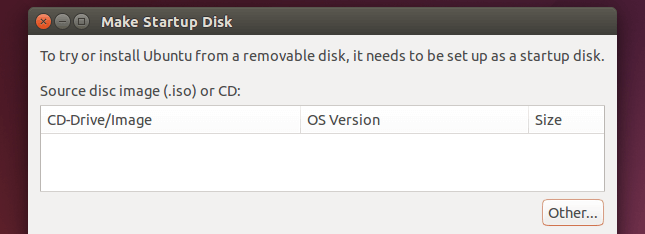
Stellen Sie die heruntergeladene Ubuntu-ISO-Datei bereit, schließen Sie das USB-Laufwerk an, das Tool erstellt ein bootfähiges Ubuntu-USB-Laufwerk für Sie.
In vielen anderen Distributionen sind ähnliche Tools integriert, daher müssen Sie prüfen, was für Ihre spezielle Distribution verfügbar ist.




![Cox-E-Mail unter Windows 10 einrichten [mit der Windows Mail-Anwendung] Cox-E-Mail unter Windows 10 einrichten [mit der Windows Mail-Anwendung]](https://infoacetech.net/wp-content/uploads/2021/06/5796-photo-1570063578733-6a33b69d1439-150x150.jpg)
![Behebung des Windows-Update-Fehlers 0x800703ee [Windows 11/10] Behebung des Windows-Update-Fehlers 0x800703ee [Windows 11/10]](https://infoacetech.net/wp-content/uploads/2021/10/7724-0x800703ee-e1635420429607-150x150.png)
![Beheben von Windows Media Player-Problemen [Windows 8 / 8.1-Anleitung] Beheben von Windows Media Player-Problemen [Windows 8 / 8.1-Anleitung]](https://infoacetech.net/wp-content/uploads/2021/10/7576-search-troubleshooting-on-Windows-8-150x150.jpg)






